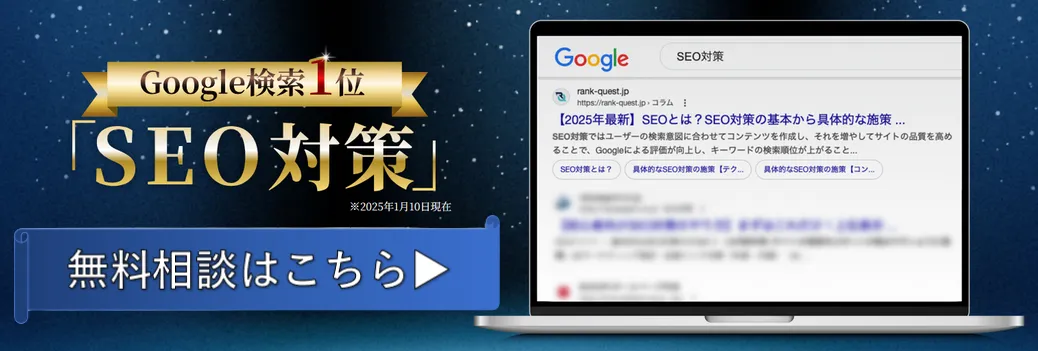「SEOチェキ!」は、無料で使えるSEOツールです。自社サイトの問題点の洗い出しやキーワード選定などができるため、サイトのSEO施策に活かせます。
しかし手軽に使える一方で、各機能の特徴や使い方がわからない方もいるのではないでしょうか。
そこで本記事では「SEOチェキ!」の使い方はもちろん、機能や特徴などを解説します。効果的に活用するためにも、ぜひ最後までご覧ください。
目次

今すぐ無料で、
あなたのSEO対策費用を
シミュレーション!
簡単な質問に答えるだけで、
最適なSEOプランと費用が無料でわかります。

SEO対策を
行ったことはありますか?

SEOチェキ!とは
「SEOチェキ!(せおちぇき)」とは、Web上に公開されているさまざまなサイトから、SEO施策に役立つ情報を収集できるツールです。
運営者は「ロプロス」のハンドルネームで活動している方で、他にもさまざまなWebサイトやサービスを開発しています。SEO初心者から上級者まで役立つ機能が揃っており、無料ツールの中では信頼性も高く使いやすいと言えるでしょう。
SEOチェキ!の上限は?
SEOチェキ!は、1IPアドレスにつき1日200回までの上限が設定されています。なお「サイトSEOチェック」と「検索順位チェック」の合計利用数でカウントされるため、注意しましょう。
上記2つ以外のツールは、上限なく利用できます。
SEOチェキ!の特徴
「SEOチェキ!」の特徴は、以下の3つです。
- 会員登録なし&無料で使える
- SEOデータをまとめて入手できる
- ブックマークレット機能を搭載
では、それぞれ詳しく解説します。
会員登録なし&無料で使える
SEOツールの中には会員登録が必要なものも存在します。
「SEOチェキ!」は会員登録が不要なため、個人情報の漏洩といった懸念もありません。また一部の機能には使用回数の制限はありますが、ほぼすべての機能を制限なしで使えるのも魅力です。
とはいえ、使用制限がある機能も1IPアドレスあたり200回/日まで使えます。たとえば、同じSEOツールとして有名な「Ubersuggest」の場合は、無料版だと1日3回の上限が設定されています。
「SEOチェキ!」は会員登録なしかつ無料で使える上に、使用制限の回数も普通に使う分には問題ありません。数あるSEO施策ツールの中でも、使いやすいツールと言えるでしょう。
SEOデータをまとめて入手できる
「SEOチェキ!」は、下記のように、SEO施策に役立つデータをまとめて入手できます。
- title・meta description・meta keywords・h1タグ
- 発リンク数(内部リンク・外部リンク)
- GoogleとYahoo!の検索順位
- キーワードの出現頻度
基本的にURLやキーワードを入力するだけで、簡単に取得可能です。
ブックマークレット機能を搭載
ブックマークレット機能とは、ブックマークからサイトを開いた際にブラウザ上で簡単な処理をするプログラムのこと。
対象サイトを開いた状態でブックマークから「SEOチェキ!」を開けば、URLを入力することなく対象サイトを調査できます。URL入力の手間が省けるため、競合サイト調査の効率化を図れます。
SEOチェキ!の機能と使い方
「SEOチェキ!」の機能は、大きく分けて以下の6つです。
- サイトSEOチェック
- 検索順位チェック
- キーワード出現頻度チェック
- 発リンクチェック
- Whois – ドメイン所有者の情報検索
- HTTPヘッダ情報
では、1つずつ詳しく解説します。
サイトSEOチェック
サイトSEOチェックの機能では、以下の要素を調査できます。
|
項目 |
概要 |
|
title・meta description・meta keywords・h1タグ |
HTMLソースを開かずとも、各タグの中身を確認できる |
|
最終更新日時・ファイルサイズ |
サイトの読み込み速度の調査に役立つ |
|
発リンク数(内部リンク・外部リンク) |
調査ページ内に設置されている発リンクを確認できる |
|
Google・Yahoo!のインデックス数 |
主要検索エンジンのインデックス数を確認できる |
|
利用ホスト |
サーバーのIPアドレスを確認できる |
|
ドメインの登録年月日 |
ドメインパワーの調査に役立つ |
|
ソーシャルブックマーク登録数 |
「はてなブックマーク」「Facebook」「Twitter(X)」でのシェア数を調査できる |
|
外部ツールとの連携 |
ワンクリックで、外部ツールを用いた調査結果を確認できる |
上記の項目を参考に、自社サイトのSEO向上に活かしましょう。以下のように調査したいURLを入力するだけで、利用できます。
- SEOチェキ!を開く
- 「サイトSEOチェック」タブの「URL」に調査したいURLを入力
- 「チェック」をクリック
以下のようなページが表示されれば成功です。
調査結果ページ内の項目の意味と確認方法について、以下で解説していきます。
title・meta description・meta keywords・h1タグ
「title・meta description・meta keywords・h1」は、SEOにおいて重要なHTMLタグです。それぞれ、以下の意味があります。
|
title |
ページのタイトル |
|
meta description |
ページの概要、説明 |
|
meta keywords |
ページのテーマを表すキーワード |
|
h1 |
ページの大見出し |
なお「meta keywords」は現在、Googleが順位決定に使用していないため、空白でも問題ありません。URLを検索にかけると、一覧で表示されます。
情報が整理されているため、ソースコードよりも簡単に確認できます。
最終更新日時・ファイルサイズ
情報が新しいとSEOに有利になる傾向があるため、定期的にコンテンツを更新することが重要です。そのため、最終更新日時を確認し、期間が空いていれば更新を行いましょう。
最終更新日時とファイルサイズは、調査結果画面の「ページ情報」内の下部に記載されています。
なお最終更新日時は、ページの公開後一度も変更を加えていない場合、上記のように表示されないこともあります。また、ページの表示速度は検索順位に直接影響を与える重要な指標です。
ファイルサイズの右側に「ページ読込時間」も表示されているため、合わせて確認しましょう。
発リンク数(内部リンク・外部リンク)
発リンク数では、調査ページ内に設置されている発リンク数を確認できます。外部リンク・内部リンクに分けて数を表示してくれるため、ページ内のリンク構造を把握しやすいです。
また「全ての発リンクを見る」をクリックすると、リンク先のページの詳細や、nofollow/dofollowの確認も可能です。
SEOにおいて、発リンクは関連性の高いページを適切な場所に配置することが重要です。関連性や品質が低いページを設置すると、順位が上がりづらくなるため、SEOチェキ!を使って最適化しましょう。
Google・Yahoo!のインデックス数
インデックス数とは、1つのドメインに対して、Googleが認識しているページ数です。数値が大きいほど、多くのページが検索結果に表示されます。
なお、SEOチェキ!調査したURLを親と認識してインデックス数を調査しています。そのため、ページ単位で調査した場合、以下のようにインデックス数が1となりますがエラーではありません。
サイト全体のインデックス数が知りたい場合、TOPページのURLで調査しましょう。
利用ホスト
利用ホストは、調査結果の「サーバードメイン」の項目で確認できます。
ドメインの登録年月日
ドメインの取得年月日も、「サーバードメイン」の項目から確認可能です。また、「whois」をクリックすれば、より詳しい情報を確認できます。
ソーシャルブックマーク登録数
ソーシャルブックマーク登録数は、調査結果の「ソーシャルサイト」の項目で確認できます。左から「はてなブックマーク」「Facebook」「Twitter(X)」の順番で表示されています。
外部ツールとの連携
SEOチェキ!から、以下の外部ツールに簡単にアクセスできます。
|
ツール名 |
調査項目 |
|
SimilarWeb |
アクセス状況 |
|
Pagespeed Insights |
ページの表示速度 |
|
W3C HTML Validator |
HTMLの文法 |
|
W3C CSS Validator |
CSSの文法 |
|
Internet Archive Wayback Machine |
ページの過去ログ |
|
aguse.jp |
ホスト情報・セキュリティ情報 |
調査結果ページの「さらに調べる…」より遷移でき、ワンクリックでツールも起動します。いずれも、SEOチェキ!で取得したデータをより深掘りできる便利なツールです。より高度な分析を行いたい場合、有効活用しましょう。
検索順位チェック
GoogleとYahoo!のそれぞれの検索順位をチェックできます。
キーワードは1度に3つまで検索でき、Googleは100位まで、Yahoo!は10位まで表示されます。Yahoo!で11位以降を調べたい際は直接検索しましょう。
対策キーワードでの上位表示を確認する際に、便利な機能です。
検索順位チェックは、以下の流れで利用できます。
- SEOチェキ!を開く
- 「検索順位チェック」タブをクリック
- 「URL」に調査したいページのURL、「ワード1〜3」に調査したいキーワードを入力
- 「チェック」をクリック
- 「検索順位」に順位が表示される
また、サイトSEOチェックの調査結果画面内からも、下記画像箇所から同様の手順で利用できます。
一度に3つまでしか調査できませんが、簡単な順位調査程度であれば十分活用できます。
使用回数の制限もないため、積極的に利用しましょう。
キーワード出現頻度チェック
対象のキーワードがWebページ内でどれだけ出現しているかを確認できます。頻出キーワードや再検索キーワードなどの含有率を調べる際に便利です。
ただし、コンテンツ内に不自然にキーワードを盛り込んだ場合、かえってSEOの評価を下げる可能性があります。ユーザーが読んでいて違和感を覚えないよう、自然な流れでキーワードを含めるようにしましょう。
キーワード出現頻度チェックは、以下の流れで利用できます。
- SEOチェキ!を開く
- 「キーワード出現頻度」タブをクリック
- 「URL」に調査したいURLを入力
- 「チェック」をクリック
- 調査結果が表示される
同様の手順で、サイトSEOチェックの結果ページ内からも利用可能です。
対象ページ内のキーワードの出現率を数値で確認できるため、不自然に頻出しているキーワードがあれば調整を行いましょう。
発リンクチェック
対象サイトの内部リンクと外部リンクを調べられる機能です。サイトの被リンク対策は、SEO施策の中でも重要です。適切な内部リンクと外部リンクの設置は、ユーザー満足度やサイトの信頼度アップにつながります。
またスパムサイトや違法コンテンツからの被リンクは、サイトの評価を下げます。そういった低品質な被リンクの調査にも活用できます。
発リンクチェックは、以下の流れで利用できます。
- SEOチェキ!を開く
- 「発リンク」タブをクリック
- 「URL」に調査したいページのURLを入力
- 「チェック」をクリック
- 調査結果が表示される
他のツールと同様に、サイトSEOチェックの結果ページからも「全ての初リンクを見る」をクリックすれば確認可能です。
発リンクチェックが効率化できるため、有効活用しましょう。
Whois – ドメイン所有者の情報検索
指定したドメインまたはURLの所有者を確認できる機能です。確認できる情報は、以下の3つです。
- ドメインの登録者
- ドメインの登録年月日
- ドメインの有効期限
おもに競合サイトのドメインパワーを調査する際に、役立つ機能と言えるでしょう。
Whois情報は、以下の流れで利用できます。
- SEOチェキ!を開く
- 「Whois情報」タブをクリック
- 「ドメイン or URL」に調査したいページのドメインまたはURLを入力
- 「チェック」をクリック
- 調査結果が表示される
また、サイトSEOチェックの結果ページの「Whois」をクリックしても利用可能です。
自社サイトで活用するシーンは少ないかも知れませんが、競合調査で役立ちます。
HTTPヘッダ情報
サーバー情報や、HTTPプロトコルのバージョンなどを確認できる機能です。いずれもSEOに直接影響する要素ではありませんが、競合サイトの調査には役立ちます。
HTTPヘッダ情報は、以下の流れで利用できます。
- SEOチェキ!を開く
- 「HTTPヘッダ情報」をクリック
- 「URL」に調査したいサイトのURLを入力
- 「チェック」をクリック
- 調査結果が表示される
また、サイトSEOチェックの結果ページの「HTTPヘッダを見る」をクリックしても確認可能です。
新規参入や未調査のサイトなどがあれば一度、情報を確認しておくと良いでしょう。
SEOチェキ!の活用方法
「SEOチェキ!」の便利な活用方法を、5つ紹介します。
- 問題点の洗い出し
- 対策キーワードの選定
- コンテンツの効果検証
- 発リンクの品質向上
- ドメイン年齢の確認
では、1つずつ詳しく解説します。
問題点の洗い出し
まずは「サイトSEOチェック」を使い、自社サイトの問題点を洗い出しましょう。
- タイトルやメタタグの使用は適切か?
- ファイルサイズ等が重すぎないか?
- 発リンクの数や内容は適切か?
上記を確認しサイトの問題点を洗い出したら、次に対策キーワードの分析を実施します。
対策キーワードの選定
SEOで上位表示を狙うためには、キーワードの選定が重要です。とくに「検索順位チェック」機能によるキーワードの順位は必ず調べましょう。
SEOには「キーワードの難易度」が存在しており、難易度が高いほど上位表示が困難です。
キーワードの難易度については、「SEOの難易度とは?調査方法や上位表示のポイントを解説」の記事で解説していますので、参考にしてみてください。
コンテンツの効果検証
コンテンツの問題点を洗い出し改善策を実行したら、定期的に効果検証しましょう。
- 「検索順位チェック」で検索順位の変動を検証する
- 「発リンクチェック」で被リンク対策の成果を検証する
発リンクの品質向上
SEO対策では、既存のコンテンツを改善する作業も重要です。発リンクチェックを活用して、ページごとの発リンク数や、リンクテキストと遷移先のページの内容の関係性を確認しましょう。
関連性の無いページに対して発リンクを設置している場合、低品質なコンテンツとしてSEO評価を落とす恐れがあります。また、そのようなリンクの数が増えると誘導ページとみなされてペナルティの対象となることも。
発リンクチェックを使って、過剰に発リンクが設置されているページがないか確認し、修正しましょう。
ドメイン年齢の確認
「Whois情報」を活用すれば、ドメイン年齢が確認できるため、競合調査に役立ちます。
Googleは、ドメイン年齢は検索順位に直接影響しないと発表しています。しかし、「ドメイン年齢=Webサイトの運営期間」という見方をすれば、以下のような理由から間接的な影響はあると考えられます。
- コンテンツの量が多い
- 被リンクやサイテーションを多く集めている
また、ドメイン年齢が同程度のサイトと比べて自社サイトの順位が低い場合、コンテンツの品質やサイト構造に問題があると考えられます。
ドメイン年齢を起点にさまざまな仮説を立てられるため、有効活用しましょう。
このように、「SEOチェキ!」には効果検証にも役立つ機能が搭載されています。PDCAサイクルを回し改善を繰り返すことで、SEOでの成果につながります。
関連記事:コンテンツSEOとは?現役SEOコンサルタントが徹底解説
まとめ:SEOチェキ!を効果的に活用しよう
SEOチェキ!会員登録なしで使える無料のSEOツールです。
「検索順位チェック」や「キーワード出現頻度チェック」といったSEO施策に役立つ機能が搭載されており、SEO初心者でも簡単に使えるのが特徴です。
とはいえ、やはり無料のSEOツールではできることも限られます。徹底的にSEO施策を進めるのであれば、SEO専門会社に相談するのも1つの方法です。
ランクエストのSEO施策は、15年の実務データをもとにSEOの失敗パターンを解明。長期的かつ安定的に成果の出るSEO施策を提供しています。自社サイトのSEOでお悩みの方は、ぜひお気軽にご相談ください。